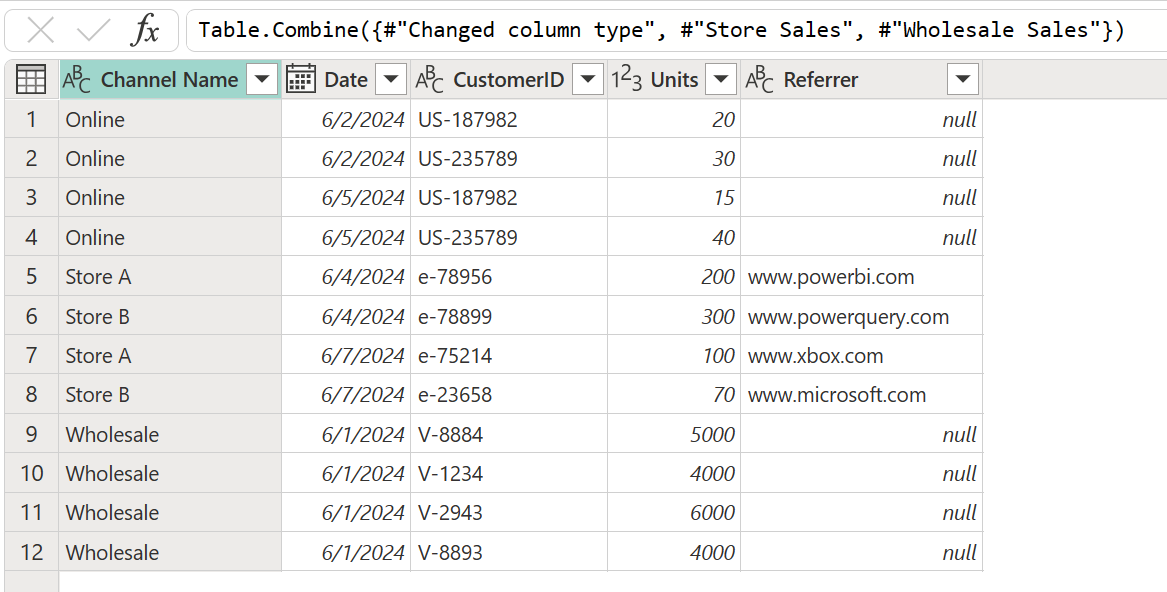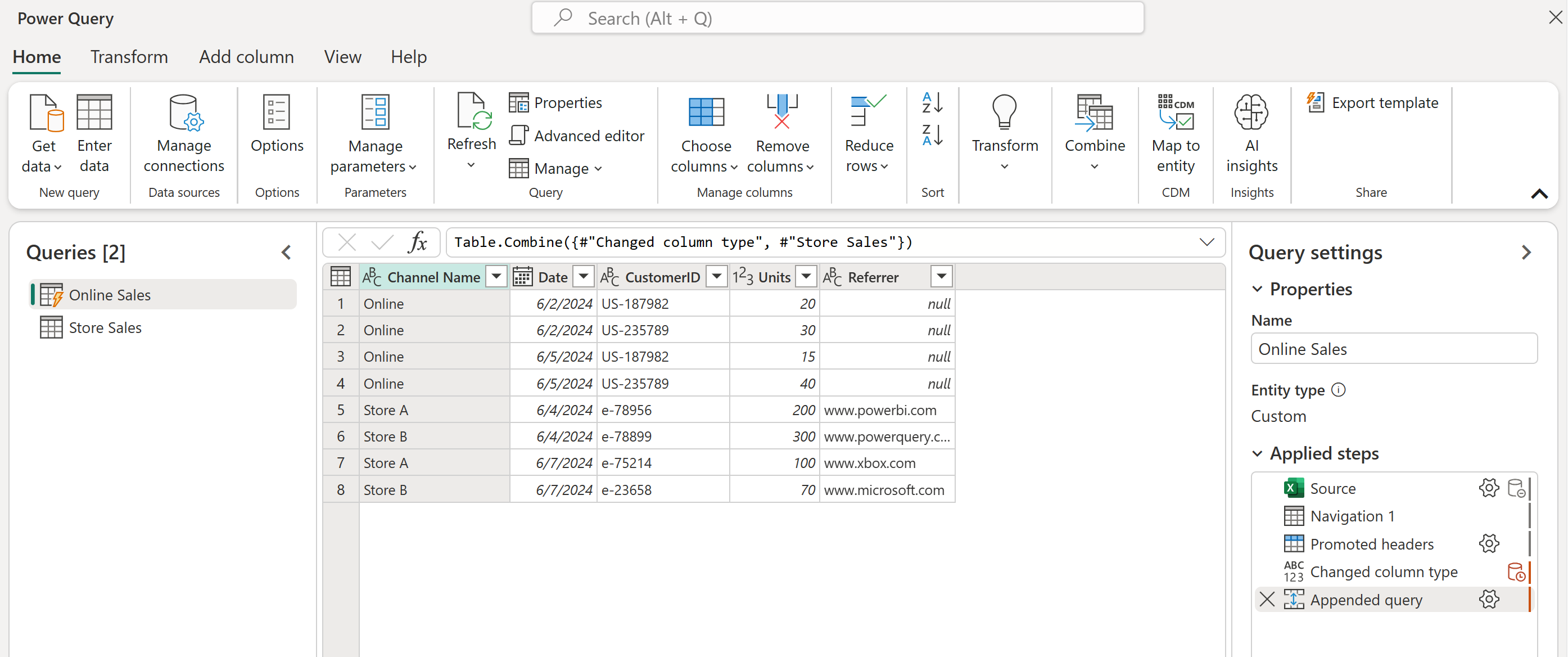Megjegyzés
Az oldalhoz való hozzáféréshez engedély szükséges. Megpróbálhat bejelentkezni vagy módosítani a címtárat.
Az oldalhoz való hozzáféréshez engedély szükséges. Megpróbálhatja módosítani a címtárat.
A hozzáfűzési művelet egyetlen táblát hoz létre úgy, hogy egy vagy több tábla tartalmát hozzáadja egy másikhoz, és összesíti a táblák oszlopfejléceit az új tábla sémájának létrehozásához.
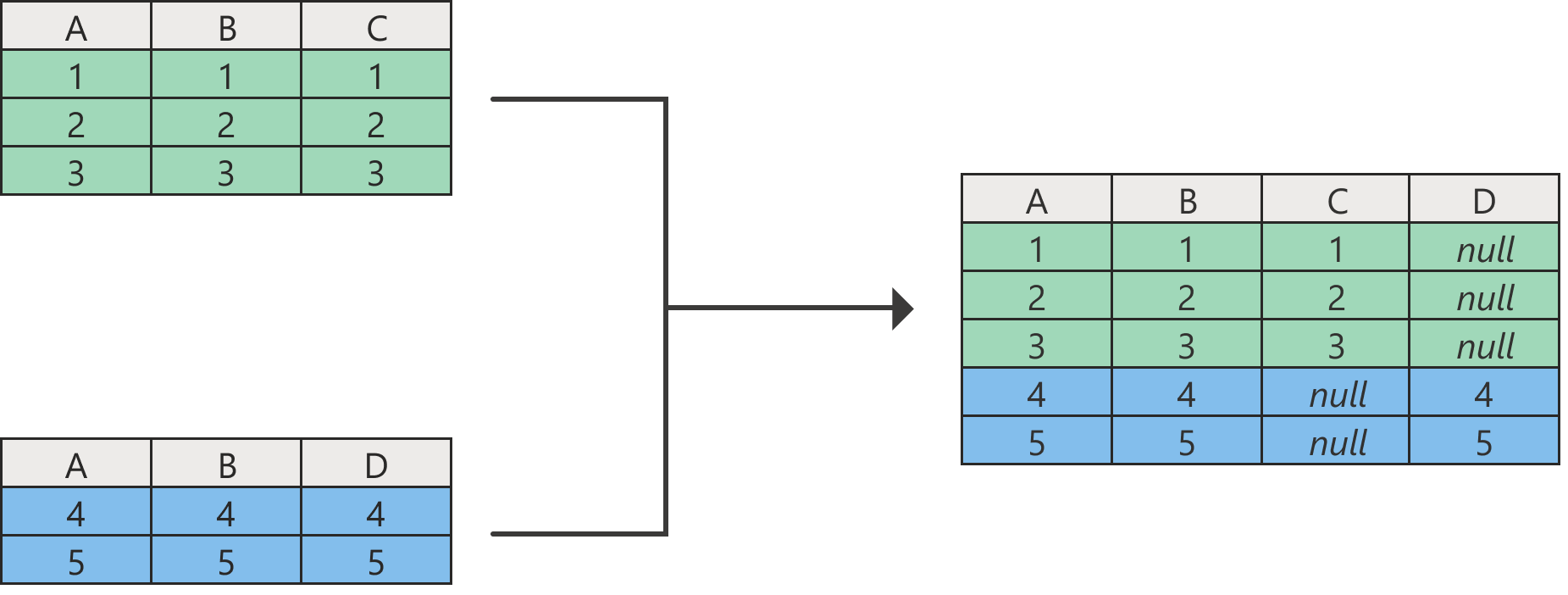
Feljegyzés
Ha az azonos oszlopfejlécekkel nem rendelkező táblákat hozzáfűzi a program, az összes tábla összes oszlopfejléce hozzá lesz fűzve az eredményként kapott táblához. Ha az egyik hozzáfűzött tábla nem tartalmaz oszlopfejlécet más táblákból, az eredményként kapott táblázat null értékeket jelenít meg a megfelelő oszlopban, ahogyan az az előző képen látható a C és a D oszlopban.
A Lekérdezések hozzáfűzése parancsot a Kezdőlap lap Egyesítése csoportjában találja. A legördülő menüben két lehetőség közül választhat:
- A hozzáfűző lekérdezések a Hozzáfűzés párbeszédpanelt jelenítik meg, amely további táblákat ad hozzá az aktuális lekérdezéshez.
- A lekérdezések újként való hozzáfűzése megjeleníti a Hozzáfűzés párbeszédpanelt, amely több tábla összefűzésével hoz létre új lekérdezést.
A hozzáfűzési művelethez legalább két tábla szükséges. A Hozzáfűzés párbeszédpanelnek két módja van:
- Két tábla: Két tábla lekérdezésének egyesítése. Ez az alapértelmezett mód.
- Három vagy több tábla: Tetszőleges számú tábla-lekérdezés kombinálásának engedélyezése.
Feljegyzés
A táblák a kijelölés sorrendjében vannak hozzáfűzve, kezdve a Két tábla mód elsődleges táblájával, valamint a Táblák elsődleges táblájával a három vagy több tábla módhoz tartozó lista hozzáfűzéséhez.
Két tábla hozzáfűzése
A cikkben szereplő példában a következő két táblát használja mintaadatokkal:
Online értékesítés: Online csatornán keresztüli értékesítések.
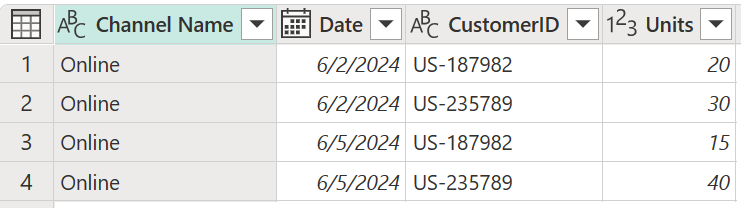
Áruházi értékesítések: A vállalat fizikai telephelyein keresztüli értékesítések.
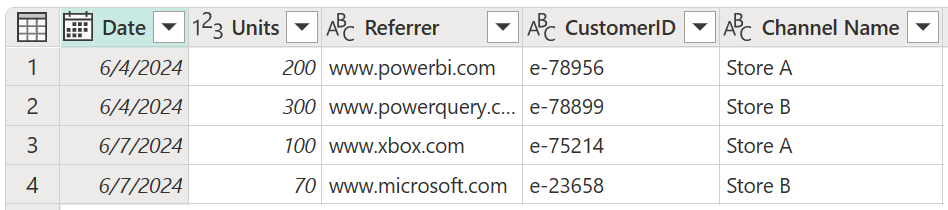
A táblák hozzáfűzéséhez először válassza az Online értékesítés táblát. A Kezdőlap lapon válassza a Lekérdezések hozzáfűzése lehetőséget, amely új lépést hoz létre az Online értékesítés lekérdezésben. Az Online értékesítés tábla az elsődleges tábla. Az elsődleges táblához hozzáfűzni kívánt tábla a Store Sales.
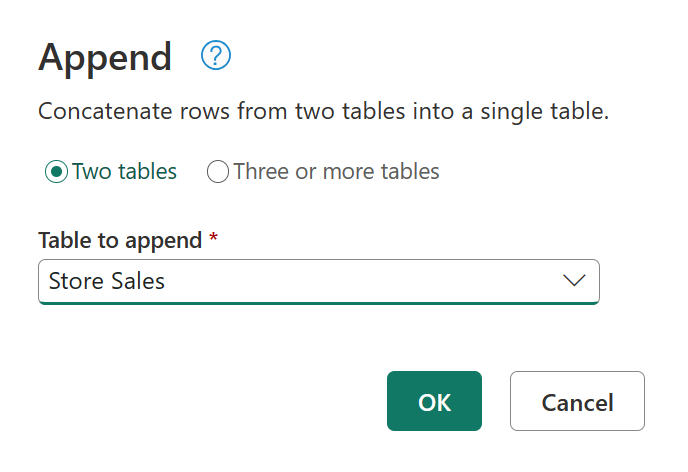
A Power Query a hozzáfűzési műveletet a két táblában található oszlopfejlécek neve alapján hajtja végre, és nem a megfelelő táblák fejlécszakaszaiban elfoglalt relatív pozíciójuk alapján. Az utolsó táblában az összes tábla összes oszlopa hozzá van fűzve.
Ha az egyik táblában nem találhatók oszlopok egy másik táblában, a megfelelő oszlopban null értékek jelennek meg, ahogyan az a végső lekérdezés Hivatkozó oszlopában is látható.
Három vagy több tábla hozzáfűzése
Ebben a példában nem csak az Online értékesítések és áruházi értékesítések táblát szeretné hozzáfűzni, hanem egy nagykereskedelmi értékesítés nevű új táblát is.
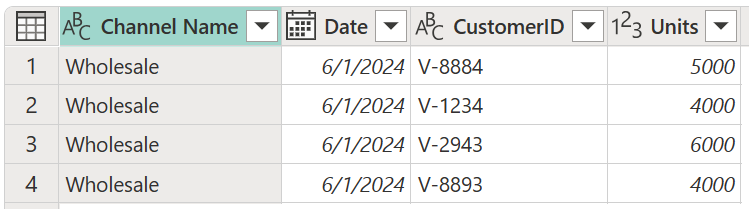
Ebben a példában az új módszer a Lekérdezések hozzáfűzése újként lehetőséget választja, majd a Hozzáfűzés párbeszédpanelen válassza a Három vagy több tábla beállításgombot. Az Elérhető tábla(ok) listában jelölje ki a hozzáfűzni kívánt táblázatokat, majd válassza a Hozzáadás lehetőséget. Miután az összes táblázatot meg szeretné jeleníteni a Táblázatok a hozzáfűzési listában, válassza az OK gombot.
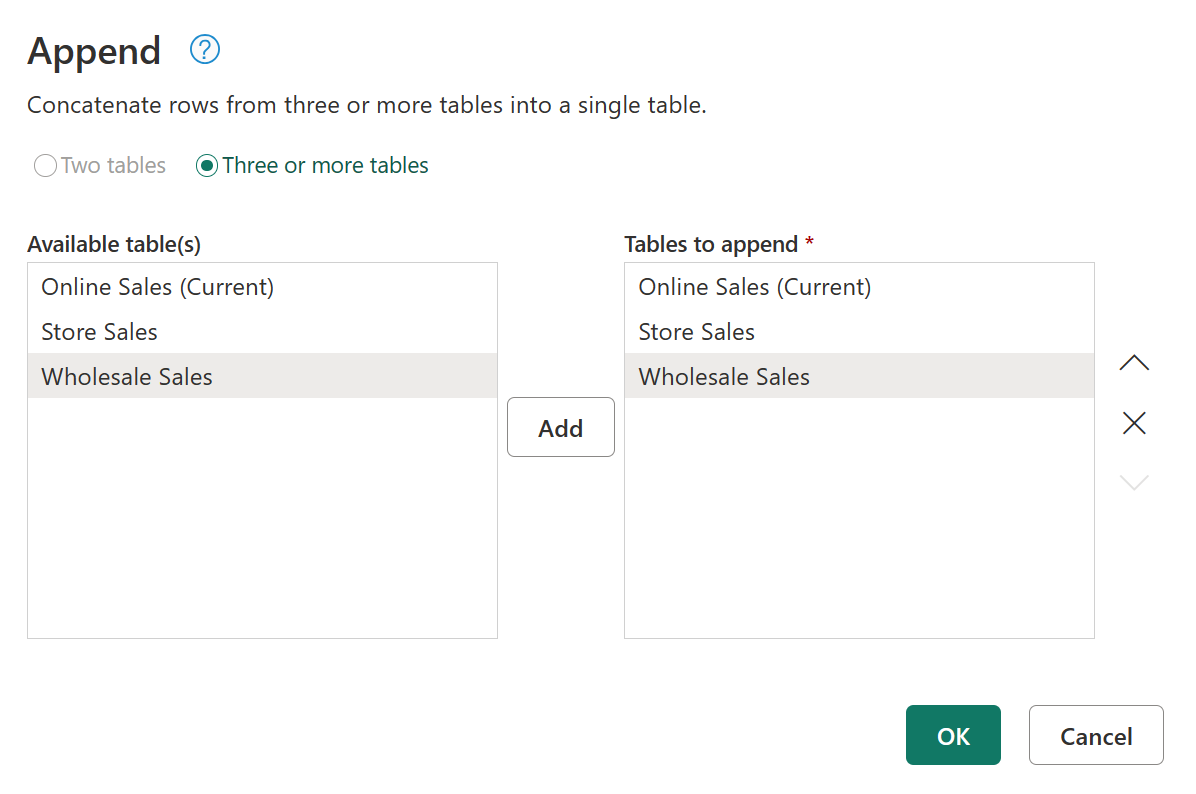
Az OK gomb kiválasztása után egy új lekérdezés jön létre az összes tábla hozzáfűzésével.